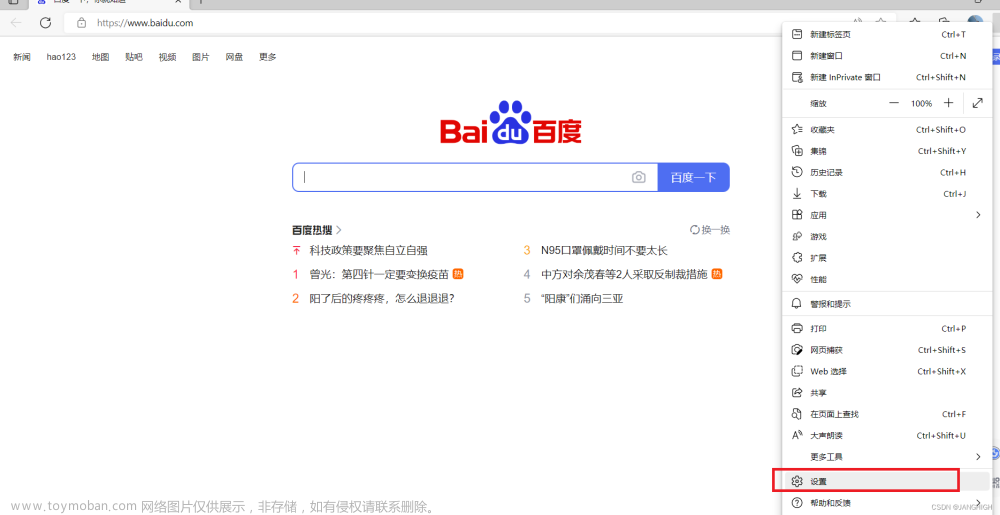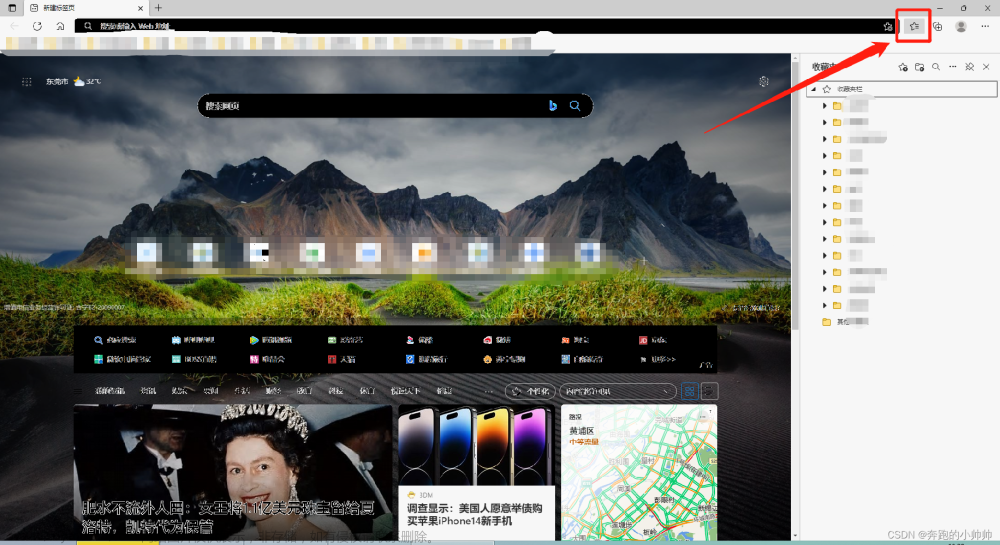要在 Microsoft Edge 浏览器中设置自动刷新,您可以使用第三方扩展来实现这一功能。目前,Edge 浏览器本身并没有内置的自动刷新功能。以下是启用自动刷新的一般步骤:
打开 Microsoft Edge 扩展商店:首先,在 Edge 浏览器中打开扩展商店。您可以通过点击浏览器右上角的三个水平点(更多选项),然后选择“扩展”。
搜索并选择自动刷新扩展:在扩展商店中搜索“auto refresh”或类似的关键词,您会看到多个选项。选择一个评价好且符合您需要的扩展,例如“Awesome auto refresh”或“Refreshless”。
安装所选扩展:点击您选择的扩展,然后点击“获取”或“添加到 Chrome”(某些扩展可能兼容多个浏览器),按照屏幕上的指示完成安装。
配置设置:安装完毕后,转到您想要自动刷新的网站,然后点击扩展图标。在这里,您可以添加、删除或管理计时器,以配置刷新间隔。通常,您可以选择从几秒到几分钟不等的时间间隔。
例如,“Easy Auto Refresh”扩展为 Edge 提供了一个简单的界面来设置自动刷新,您可以在扩展的设置中设定刷新的时间间隔。文章来源:https://www.toymoban.com/news/detail-783298.html
请注意,自动刷新多个标签页可能会增加 CPU 的使用。在使用此类扩展时,应该留意系统性能并谨慎操作。文章来源地址https://www.toymoban.com/news/detail-783298.html
到了这里,关于Edge 浏览器设置自动刷新的文章就介绍完了。如果您还想了解更多内容,请在右上角搜索TOY模板网以前的文章或继续浏览下面的相关文章,希望大家以后多多支持TOY模板网!




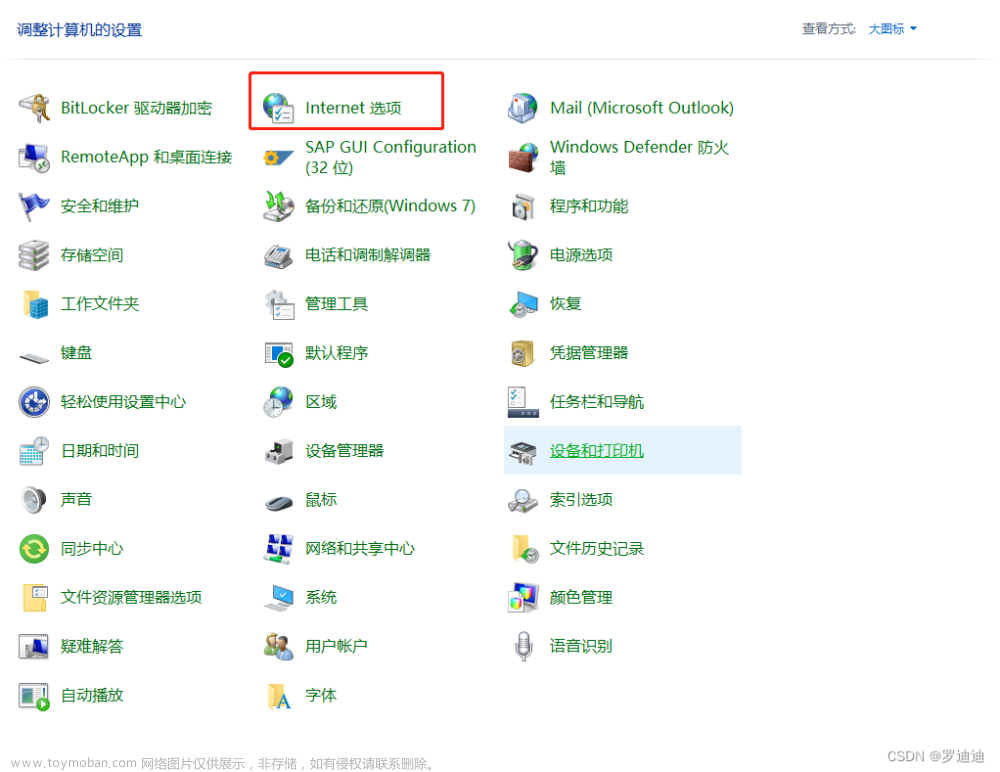

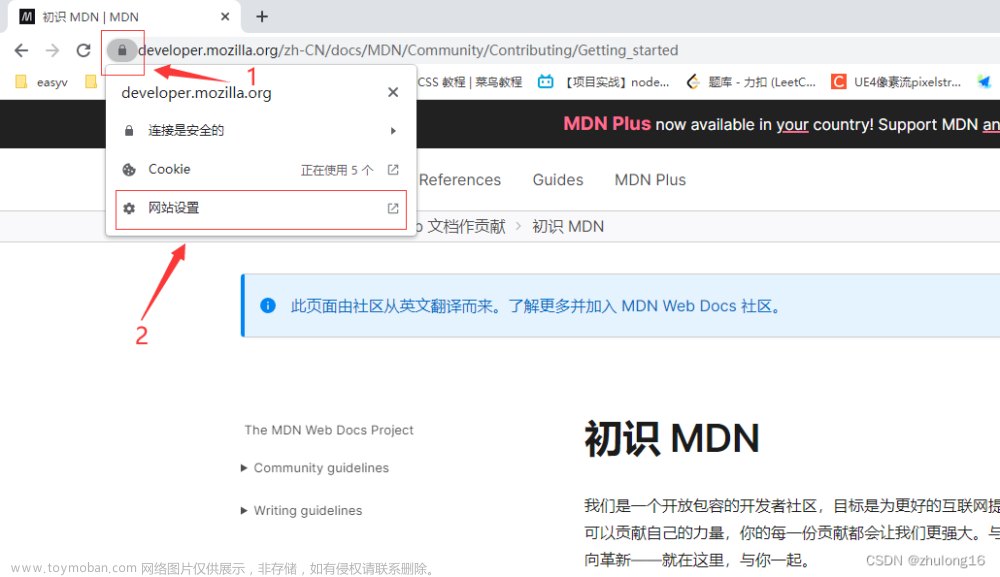
![不让selenium自动关闭浏览器页面(闪崩)[vscode +edge]](https://imgs.yssmx.com/Uploads/2024/02/723070-1.png)